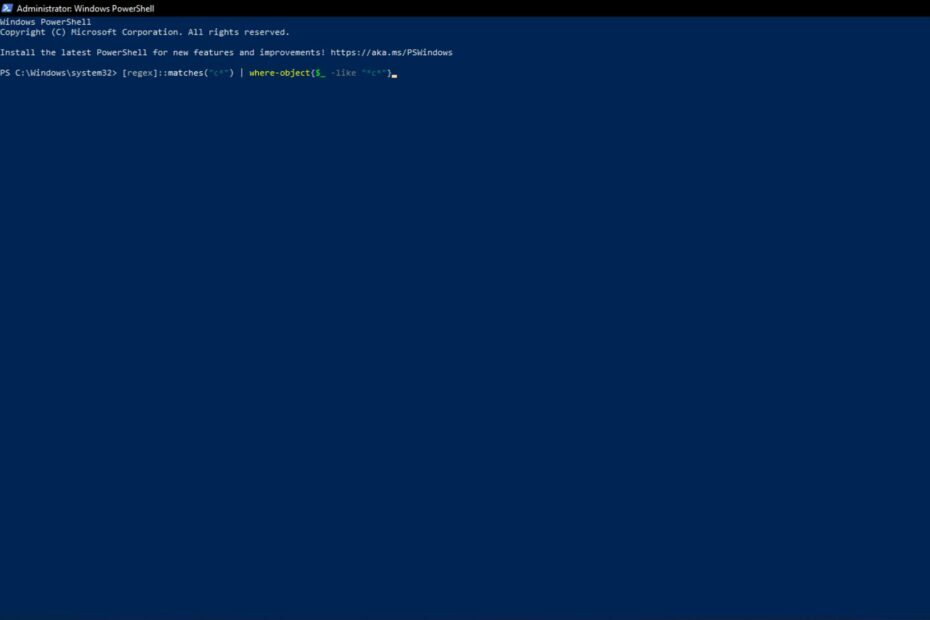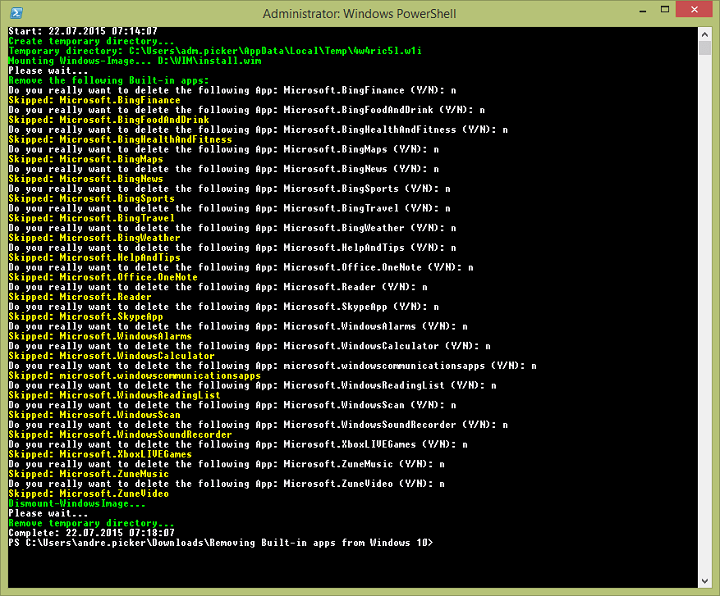
Power Shell ist ein sehr leistungsfähiges Windows-Tool, das es Power-Usern ermöglicht, eine Reihe von erweiterten Aufgaben auszuführen. PowerShell ist ein Framework für die Aufgabenautomatisierung und das Konfigurationsmanagement, das in Form einer Befehlszeile bereitgestellt wird.
Viele Benutzer glauben, dass PowerShell irgendwann ersetzen wird Eingabeaufforderung und die Liste der Aufgaben, die Sie mit diesem Tool ausführen können, gibt ihnen Recht. Tatsächlich gibt es viele PowerShell-Funktionen, die Benutzern unbekannt sind, aber von Zeit zu Zeit stellen Windows-Power-User sie der breiten Öffentlichkeit vor.
Eine der beliebtesten PowerShell-Funktionen ist die Möglichkeit, integrierte Apps aus der Windows 10 WIM-Datei zu entfernen. Dieses relativ neue Skript ermöglicht es Benutzern, unnötige integrierte Apps zu entfernen. Alles was du tun musst ist Laden Sie das Skript herunter von Microsoft TechNet und führen Sie es aus.
Dieses PowerShell-Skript wurde auf den folgenden Windows-Plattformen getestet:
Windows 10, Windows Server 2012 und Windows 8. Es wird wahrscheinlich auch auf anderen Plattformen funktionieren, aber es gibt noch keine Bestätigung.Dieses Skript ist sehr nützlich, da im Windows 10 Jubiläums-Update Alle zuvor deinstallierten Apps werden neu installiert, wenn Microsoft ein Funktionsupdate veröffentlicht. Mit diesem Tool können Systemadministratoren solche Situationen leicht vermeiden.
Die neuesten Windows 10-Builds Apps nicht mehr neu installieren Sie zuvor entfernt. Microsoft hat die notwendigen Änderungen ab Windows 10 vorgenommen Build 14926, die der erste Build ist, der die von Ihnen deinstallierten Standard-Windows 10-Apps nicht mehr neu installiert. Diese Funktion wird Anfang 2017 für die breite Öffentlichkeit verfügbar sein, wenn Microsoft die Windows 10 Creators-Update.
Bis dahin können Sie dieses PowerShell-Skript verwenden, wenn Sie beim Erstellen eines Windows-10-Images für Unternehmen nicht alle standardmäßigen Windows Store-Anwendungen einbeziehen möchten.
VERWANDTE GESCHICHTEN, DIE SIE SICH ANSEHEN MÜSSEN:
- PowerShell ist jetzt Open Source und unter Linux verfügbar
- Windows 10-Entwickler erhalten Hyper-V-Container und PowerShell-Entwicklervorteile
- So beheben Sie fehlende Windows 10-Standard-Apps